W7旗舰版系统下载并安装的教程
- 分类:Win7 教程 回答于: 2021年12月23日 08:34:00
我们在使用win7旗舰版操作系统电脑的时候,如果因为一些问题需要我们去重装操作系统的话,一定会去先下载一个自己合适的系统文件。下面我们来看看W7旗舰版系统下载并安装的教程。
比较简单的方法就是借助一键重装系统工具在线下载安装win7旗舰版,具体的步骤如下:
1、可以先安装好小白一键重装系统工具并打开,然后就可以选择win7旗舰版系统点击安装此系统。(注意在安装前备份好c盘重要资料,关掉电脑上的杀毒软件)
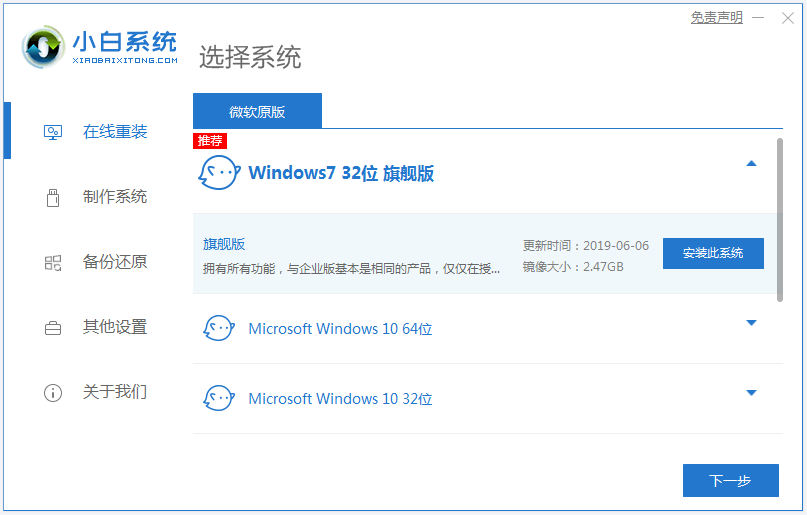
2、软件便会开始自动开始下载win7系统镜像文件资料等。
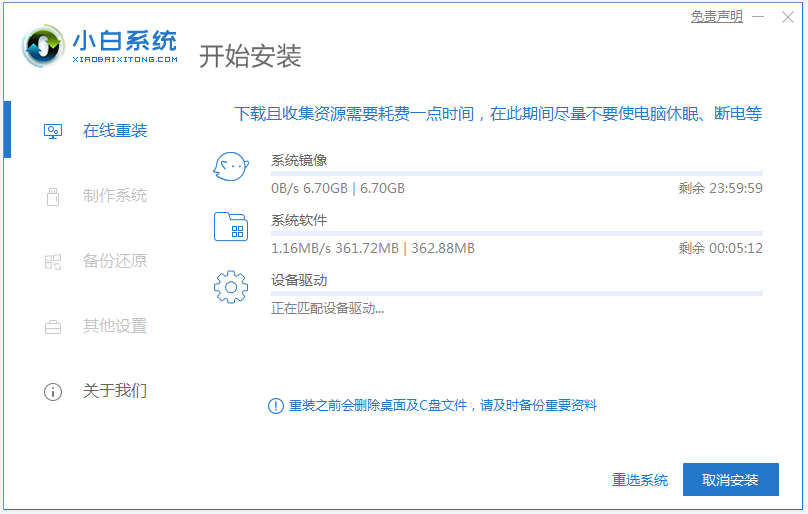
3、下载完成后自动开始部署,等提示完成后重启电脑。
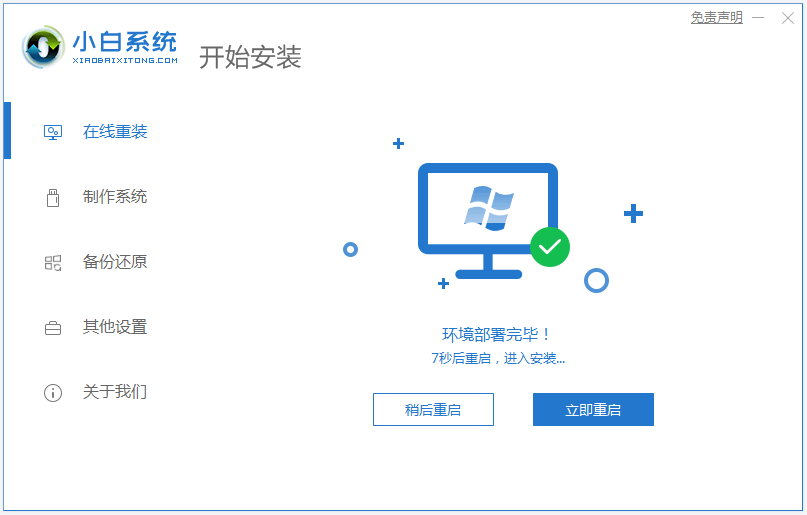
4、电脑重启后进入了开机选项界面,选择xiaobai-pe系统进入。
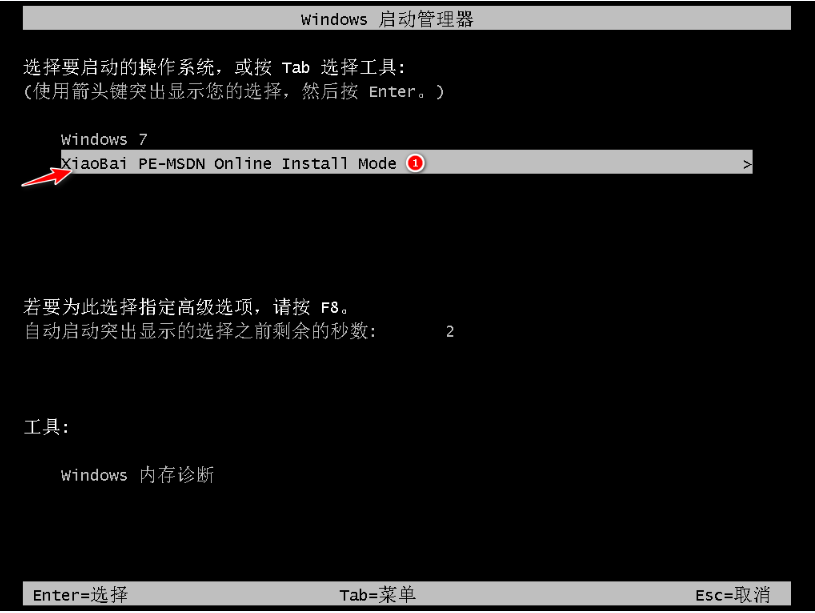
5、进入pe系统后,等待自启小白装机工具并安装win7旗舰版系统,无需操作。

6、安装完成后,点击立即重启。
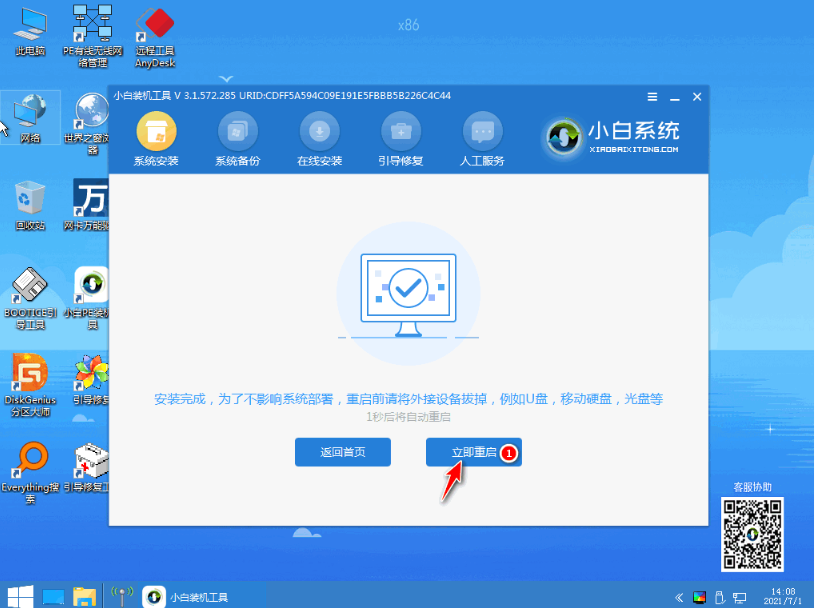
7、期间可能会多次自动重启电脑,直到装完进入系统win7桌面即表示安装成功。

以上便是借助小白一键重装系统软件给W7旗舰版系统下载并安装的教程,有需要的小伙伴可以参照教程操作。
 有用
26
有用
26


 小白系统
小白系统


 1000
1000 1000
1000 1000
1000 1000
1000 1000
1000 1000
1000 1000
1000 1000
1000 1000
1000 1000
1000猜您喜欢
- Win7下安装.NET Framework的步骤..2023/10/30
- win7如何设置自动关机2023/11/24
- 小白一键重装win7系统如何操作..2023/02/08
- 雨林木风win7系统安装的步骤..2022/11/20
- Win7一键重装系统,轻松恢复电脑..2024/01/09
- 如何重装系统win7的五种方法..2022/11/09
相关推荐
- 电脑重装系统十大排名win7安装工具推..2022/11/24
- 易我硬盘数据恢复工具有哪些..2023/04/03
- 华硕电脑一键重装系统win7详细步骤..2019/11/13
- Win8适用于Win7 64位系统,全新升级体验..2024/02/06
- win7开机黑屏只有鼠标的解决方法..2023/10/19
- 小白教你轻松搞定Win7系统重装:小白一..2023/02/27














 关注微信公众号
关注微信公众号



